
Uwaga: Usługa SkyDrive nosi teraz nazwę OneDrive, a usługa SkyDrive Pro — OneDrive dla Firm. Dowiedz się więcej o tej zmianie w artykule Ze SkyDrive do OneDrive.
Pierwsze, co rzuca się w oczy po otwarciu programu Excel, to jego zupełnie nowy wygląd. Jest schludniejszy, ale został również opracowany, aby umożliwić szybkie uzyskanie profesjonalnych rezultatów. Znajdziesz wiele nowych funkcji, które pozwolą odejść od ścian liczb i bardziej przystępnie zaprezentować dane, umożliwiając podjęcie lepszych, bardziej świadomych decyzji.
Porada: Aby dowiedzieć się, jak szybko zacząć tworzyć podstawowy skoroszyt programu Excel, zobacz Podstawowe zadania w programie Excel.
Najważniejsze funkcje
Szybkie rozpoczynanie pracy
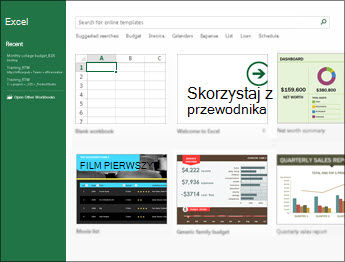
Szablony pozwalają uniknąć większości zadań związanych z konfiguracją i projektowaniem, dzięki czemu możesz skupić się na danych. Po otwarciu programu Excel 2013 znajdziesz szablony między innymi budżetów, kalendarzy, formularzy i raportów.
Natychmiastowa analiza danych
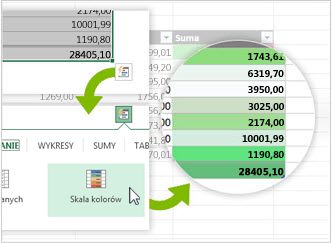
Nowe narzędzie Szybka analiza umożliwia konwertowanie danych na postać wykresu lub tabeli w maksymalnie dwóch krokach. Wyświetl podgląd danych z formatowaniem warunkowym, wykresami przebiegu w czasie lub normalnymi wykresami i zastosuj te opcje jednym kliknięciem. Aby dowiedzieć się, jak skorzystać z tej nowej funkcji, zobacz Natychmiastowe analizowanie danych.
Szybkie wypełnianie całej kolumny danych
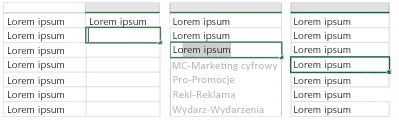
Funkcja Wypełnianie błyskawiczne przypomina asystenta danych, który kończy pracę za Ciebie. Po wykryciu zamierzonej czynności za pomocą funkcji Wypełnianie błyskawiczne od razu wprowadzana jest pozostała część informacji, zgodnie ze wzorcem wykrytym w danych. Aby dowiedzieć się, kiedy ta funkcja jest szczególnie przydatna, zobacz Dzielenie kolumny danych na podstawie wpisanych informacji.
Tworzenie wykresu odpowiedniego do danych
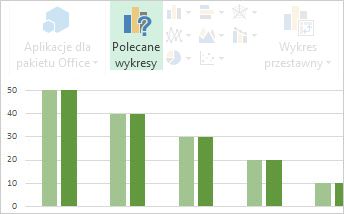
W ramach funkcji Polecane wykresy program Excel zaleca najodpowiedniejszy rodzaj wykresu na podstawie wprowadzonych danych. Możesz skorzystać z opcji szybkiego podglądu i zobaczyć, jak dane będą się prezentować na różnych wykresach, a następnie po prostu wybrać wykres, który najlepiej oddaje prezentowane informacje. Wypróbuj tę funkcję, tworząc wykres od początku do końca.
Filtrowanie danych tabeli za pomocą fragmentatorów
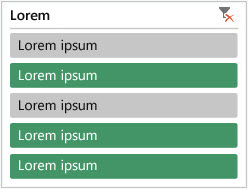
Fragmentatory, które po raz pierwszy wprowadzono do programu Excel 2010 jako interaktywny sposób filtrowania danych tabel przestawnych, służą teraz również do filtrowania danych w tabelach programu Excel, tabelach zapytań i innych tabelach danych. Łatwiejsze w konfigurowaniu i stosowaniu fragmentatory wyświetlają bieżący filtr, dzięki czemu wiesz dokładnie, na jakie dane patrzysz.
Jeden skoroszyt, jedno okno
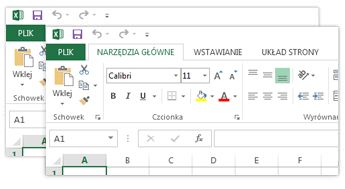
W programie Excel 2013 każdy skoroszyt jest otwierany w oddzielnym oknie, co ułatwia pracę nad dwoma skoroszytami jednocześnie. Usprawnia też pracę na dwóch monitorach.
Nowe funkcje programu Excel

Nowe funkcje są dostępne w kategoriach funkcji matematycznych i trygonometrycznych, statystycznych, inżynierskich, daty i godziny, odnośników i odwołań, logicznych oraz tekstowych. Dostępne są również nowe funkcje usług sieci Web odwołujące się do istniejących usług zgodnych ze standardem REST (Representational State Transfer — Transfer stanów reprezentacyjnych). Szczegóły znajdziesz w temacie Nowe funkcje w programie Excel 2013.
Zapisywanie i udostępnianie plików w trybie online
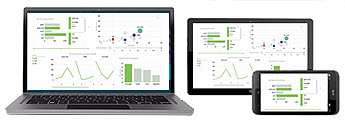
Program Excel ułatwia zapisywanie skoroszytów w lokalizacji online, takich jak bezpłatne OneDrive lub Microsoft 365 usługi organizacji. Także udostępnianie skoroszytów innym osobom jest prostsze. Niezależnie od stosowanego urządzenia lub miejsca pracy wszystkie osoby dysponują najnowszą wersją skoroszytu — możliwa jest nawet współpraca w czasie rzeczywistym.
Osadzanie danych arkusza na stronie sieci Web
Aby udostępnić fragment arkusza w sieci Web, możesz po prostu osadzić go na stronie sieci Web. Inne osoby mogą następnie pracować z danymi w Excel dla sieci Web lub otwierać osadzone dane w programie Excel.
Udostępnianie arkusza programu Excel podczas spotkania online
Niezależnie od tego, gdzie jesteś lub z jakiego urządzenia korzystasz — ze smartfona, tabletu lub komputera PC — to jeśli masz zainstalowany program Lync, możesz połączyć się ze spotkaniem online i udostępnić na nim skoroszyt.
Zapisywanie w nowym formacie pliku
Możesz teraz zapisywać i otwierać pliki w nowym formacie pliku Arkusz kalkulacyjny w formacie Strict Open XML (*.xlsx). Umożliwia on odczytywanie i zapisywanie dat zgodnych z normą ISO8601, rozwiązując problem z rokiem przestępnym 1900. Aby dowiedzieć się więcej na ten temat, zobacz Zapisywanie skoroszytu w innym formacie pliku.
Nowe funkcje wykresów
Zmiany na wstążce dotyczące wykresów
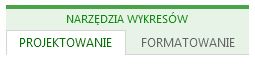
Nowy przycisk Polecane wykresy, umieszczony na karcie Wstawianie, umożliwia wybór spośród różnych wykresów dopasowanych do używanych danych. Powiązane rodzaje wykresów, takie jak wykresy punktowe i bąbelkowe, są dostępne w ramach jednej pozycji nadrzędnej. Dodano również zupełnie nowy przycisk do wykresów kombi — popularnych wykresów, o które prosili użytkownicy. Po kliknięciu wykresu zostanie też wyświetlona uproszczona wstążka Narzędzia wykresów. Zawiera ona tylko karty Projektowanie i Formatowanie, dzięki czemu można łatwiej znaleźć potrzebne elementy.
Szybkie dostosowywanie wykresów

Trzy nowe przyciski wykresu umożliwiają szybki wybór i podgląd zmian w elementach wykresu (takich jak tytuły czy etykiety), wyglądzie i stylu wykresu lub prezentowanych danych. Aby dowiedzieć się więcej na ten temat, zobacz Formatowanie elementów wykresu.
Bogatsze etykiety danych
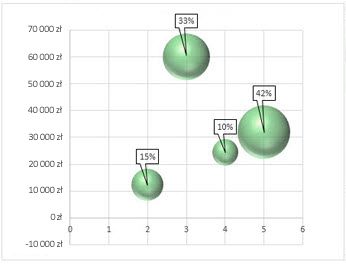
Do etykiet danych możesz teraz dołączać tekst sformatowany z możliwością aktualizacji z punktów danych, wzbogacać je o formatowanie i dowolny tekst, a także wyświetlać je niemalże w dowolnym kształcie. Etykiety danych pozostają w miejscu, nawet gdy przełączysz się na inny rodzaj wykresu. Możesz również połączyć je z ich punktami danych, wyświetlając linie wiodące na wszystkich wykresach, nie tylko wykresach kołowych. Aby dowiedzieć się więcej na temat pracy ze sformatowanymi etykietami danych, zobacz Zmienianie formatu etykiet danych wykresu.
Wyświetlanie animacji na wykresach
Zobacz, jak wykres reaguje, gdy zmieniają się dane źródłowe. Jest to nie tylko przyjemne dla oka — ruch na wykresie sprawia, że zmiany w danych są lepiej widoczne.
Zaawansowana analiza danych
Tworzenie tabeli przestawnej dopasowanej do danych
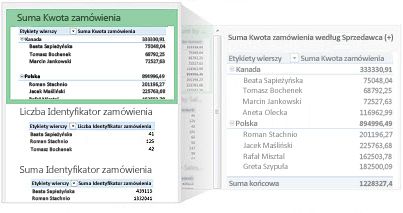
Wybór odpowiednich pól w celu podsumowania danych w raporcie w formie tabeli przestawnej może być prawdziwym wyzwaniem. Na szczęście jest teraz dostępna funkcja, która może w tym pomóc. Podczas tworzenia tabeli przestawnej wyświetlane jest zalecenie programu Excel, które przedstawia kilka sposobów na podsumowanie danych i zapewnia szybki podgląd układów pól, dzięki czemu możesz wybrać najbardziej odpowiednią opcję. Aby dowiedzieć się więcej na ten temat, zobacz Tworzenie tabeli przestawnej do analizowania danych w arkuszu.
Korzystanie z jednej listy pól przy tworzeniu różnych rodzajów tabel przestawnych
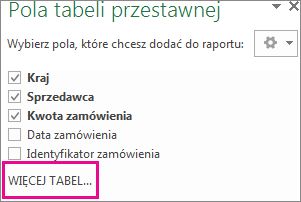
Korzystaj z możliwości tworzenia układu tabeli przestawnej wykorzystującej jedną lub wiele tabel za pośrednictwem tej samej listy pól. Funkcja Lista pól została przeprojektowana, aby uwzględnić pojedyncze tabele przestawne i te składające się z wielu tabel, ułatwiając znalezienie odpowiednich pól w układzie tabeli przestawnej, przełączanie na nowy model danych programu Excel poprzez dodanie większej ilości tabel, a także zapoznanie się i nawigowanie po wszystkich tabelach. Aby dowiedzieć się więcej na ten temat, zobacz Rozmieszczanie pól w tabeli przestawnej za pomocą Listy pól.
Korzystanie z wielu tabel podczas analizy danych
Nowy model danych programu Excel umożliwia korzystanie z wydajnych funkcji analizy, które były wcześniej dostępne jedynie za pośrednictwem dodatku Power Pivot. Oprócz tworzenia tradycyjnych tabel przestawnych możesz teraz tworzyć tabele przestawne w oparciu o wiele tabel w programie Excel. Importując różne tabele i tworząc relacje między nimi, możesz analizować dane, osiągając rezultaty, które są niedostępne dla tradycyjnych danych tabeli przestawnej. Aby dowiedzieć się więcej, zobacz Tworzenie modelu danych w programie Excel.
Power Query
Jeśli korzystasz z pakietu Office Professional Plus 2013 lub Aplikacje Microsoft 365 dla przedsiębiorstw, możesz skorzystać z dodatku Power Query dla programu Excel. Użyj dodatku Power Query, aby łatwo odnajdować dane i łączyć się z nimi z poziomu publicznych i firmowych źródeł danych. Obejmuje to nowe funkcje wyszukiwania danych, jak również możliwości łatwego przekształcania i scalania danych z wielu źródeł danych, aby można było kontynuować ich analizę w programie Excel. Aby dowiedzieć się więcej na ten temat, zobacz Znajdowanie i łączenie za pomocą dodatku Power Query dla programu Excel.
Power Map
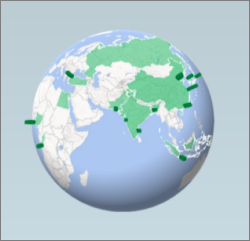
Jeśli korzystasz z Aplikacje Microsoft 365 dla przedsiębiorstw, Office 2013 lub Excel 2013, możesz skorzystać z zalet dodatku Power map dla programu Excel. Dodatek Power Map to narzędzie umożliwiające trójwymiarową (3W) wizualizację danych i wyświetlanie informacji na nowe sposoby — z wykorzystaniem danych geograficznych oraz danych związanych z czasem. Dzięki temu można dokonać szczegółowej analizy danych niedostępnej w przypadku tradycyjnych dwuwymiarowych (2W) tabel i wykresów. Dodatek Power map jest wbudowany w Aplikacje Microsoft 365 dla przedsiębiorstw, ale musisz pobrać wersję Preview, aby używać jej z pakietem Office 2013 lub Excel 2013. Aby uzyskać szczegółowe informacje o wersji Preview, zobacz Dodatek Power Map dla programu Excel. Aby dowiedzieć się więcej o tworzeniu trójwymiarowego przewodnika po danych za pomocą dodatku Power Map, zobacz Wprowadzenie do dodatku Power Map.
Łączenie z nowymi źródłami danych
Aby korzystać z wielu tabel w modelu danych programu Excel, możesz teraz tworzyć połączenia z dodatkowymi źródłami i importować z nich dane do tabel programu Excel lub do tabel przestawnych. Na przykład możesz tworzyć połączenia ze strumieniowymi źródłami danych, na przykład OData, Windows Azure DataMarket czy SharePoint. Ponadto możesz tworzyć połączenia ze źródłami danych dodatkowych dostawców baz danych OLE.
Tworzenie relacji między tabelami
Jeśli masz dane z różnych źródeł w wielu tabelach w modelu danych programu Excel, utworzenie relacji między tymi tabelami ułatwia analizowane danych bez konieczności konsolidowania ich w jednej tabeli. Używając zapytań MDX, możesz jeszcze pełniej wykorzystać relacje między tabelami do utworzenia zrozumiałych raportów w formie tabel przestawnych. Aby dowiedzieć się więcej na ten temat, zobacz Tworzenie relacji między dwiema tabelami.
Korzystanie z osi czasu do prezentowania danych dla różnych okresów czasu
Oś czasu ułatwia porównanie danych tabeli przestawnej lub wykresu przestawnego w różnych okresach czasu. Zamiast grupowania według dat możesz po prostu interaktywnie filtrować daty lub poruszać się jednym kliknięciem w ramach danych w określonych przedziałach czasu, na przykład obserwując kroczące dane dotyczące wydajności z miesiąca na miesiąc. Aby dowiedzieć się więcej na ten temat, zobacz Tworzenie osi czasu tabeli przestawnej w celu filtrowania dat.
Korzystanie z funkcji Wyszczególnij, Uogólnij i Przechodzenie krzyżowe do uzyskiwania różnych poziomów szczegółów
Docieranie do różnych poziomów szczegółów w złożonym zestawie danych nie jest łatwym zadaniem. Niestandardowe zestawy są pomocne, jednak znalezienie ich pośród wielu pól na liście pól zabiera sporo czasu. W nowym modelu danych programu Excel uzyskujesz możliwość łatwiejszego nawigowania do różnych poziomów. Korzystaj z funkcji Wyszczególnij w hierarchii tabeli przestawnej lub wykresu przestawnego, aby wyświetlać różne poziomy szczegółów, oraz z funkcji Uogólnij, aby przejść o poziom wyżej i poznać ogólny zarys danych. Aby dowiedzieć się więcej na ten temat, zobacz Przechodzenie do szczegółów danych w tabeli przestawnej.
Korzystanie z elementów i miar obliczeniowych w modułach OLAP
Korzystaj z samoobsługowej analizy biznesowej i dodawaj własne obliczenia języka MDX (Multidimensional Expression) do danych w tabeli przestawnej, która jest połączona z modułem przetwarzania analitycznego online (OLAP, Online Analytical Processing). Nie musisz korzystać z modelu obiektów programu Excel — teraz możesz tworzyć elementy oraz miary obliczeniowe i zarządzać nimi bezpośrednio w programie Excel.
Tworzenie autonomicznych wykresów przestawnych
Wykres przestawny nie musi już być skojarzony z tabelą przestawną. Autonomiczny lub odłączony wykres przestawny umożliwia poznanie nowych sposobów nawigacji pośród szczegółów danych dzięki nowym funkcjom Wyszczególnij i Uogólnij. Kopiowanie lub przenoszenie odłączonego wykresu przestawnego jest również znacznie łatwiejsze. Aby dowiedzieć się więcej na ten temat, zobacz Tworzenie wykresu przestawnego.
Program Power View
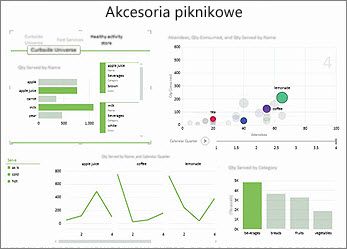
Jeśli używasz pakietu Office Professional Plus, możesz korzystać z programu Power View. Po prostu kliknij przycisk Power View na wstążce, aby dowiedzieć się więcej na temat danych dzięki wysoce interaktywnym, łatwy do stosowania funkcjom eksploracji, wizualizacji i prezentacji danych. Program Power View umożliwia tworzenie wykresów, fragmentatorów oraz innych wizualizacji danych w jednym arkuszu i interakcję z nimi.
Nowe i udoskonalone dodatki oraz konwertery
Dodatek Power Pivot dla programu Excel
Jeśli korzystasz z pakietu Office Professional Plus 2013 lub Aplikacje Microsoft 365 dla przedsiębiorstw, dodatek Power Pivot jest instalowany razem z programem Excel. Aparat analizy danych Power Pivot jest teraz wbudowany w program Excel, dzięki czemu możesz tworzyć proste modele danych bezpośrednio w tym programie. Dodatek Power Pivot zapewnia środowisko do tworzenia bardziej złożonych modeli. Służy on do filtrowania danych podczas ich importowania oraz definiowania własnych hierarchii, pól obliczeniowych i kluczowych wskaźników wydajności; korzystając z języka DAX (Data Analysis Expressions), możesz tworzyć zaawansowane formuły.
Dodatek Inquire
Jeśli korzystasz z pakietu Office Professional Plus 2013 lub Aplikacje Microsoft 365 dla przedsiębiorstw, dodatek z pytaniem jest instalowany razem z programem Excel. Ułatwia on analizowanie i przeglądanie skoroszytów w celu zrozumienia ich projektu, funkcji oraz zależności danych, a także odnajdywanie różnych problemów, w tym błędów w formułach lub niespójności, ukrytych informacji, przerwanych łączy itp. Dodatek Inquire umożliwia uruchomienie nowego narzędzia pakietu Microsoft Office, Spreadsheet Compare, które porównuje dwie wersje skoroszytu, wyraźnie sygnalizując obszary, gdzie nastąpiła zmiana. Podczas inspekcji uzyskujesz pełen obraz zmian w skoroszytach.










